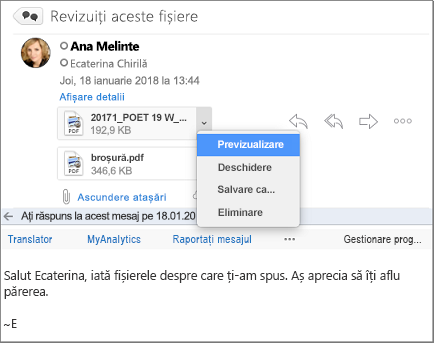Examinare fișier vă permite să vizualizați o atașare în Outlook fără a deschide atașarea într-o aplicație separată. Puteți face clic pur și simplu pe pictograma de atașare din Panoul de citire pentru a previzualiza fișierul.
În mod implicit, puteți previzualiza fișiere din majoritatea programelor Microsoft Office/Microsoft 365, inclusiv din Word, PowerPoint, Excel și Visio. De asemenea, puteți previzualiza elemente de e-mail, imagini și fișiere text din Outlook.
Notă: Previzualizarea fișierelor în Outlook pentru Mac necesită Mac OS X v10.6 (Snow Leopard) sau o versiune ulterioară.
-
Deschideți mesajul sau vizualizați-l în panoul de citire.
-
Lângă atașare, selectați V > Previzualizare.
Atașarea se afișează în fereastra de previzualizare.
Notă: Nu puteți dezactiva examinarea. Totuși, puteți dezactiva panoul de citire selectând Vizualizare > Panou de citire > Ascuns.
Consultați și
Atașarea unui fișier sau a unui folder la un mesaj în Outlook pentru Mac